클라우드 스토리지는 현재 많은 사용자에게 필수적인 서비스로 자리잡았습니다. 데이터의 안전한 저장과 손쉬운 접근을 가능하게 하기 때문입니다. 하지만 클라우드 스토리지를 사용하는 과정에서 폴더의 동기화 위치를 변경하고 싶으신 분들도 많을 것입니다. 이 글에서는 클라우드 스토리지의 동기화 폴더 위치를 변경하는 방법에 대해 자세히 설명드리겠습니다.
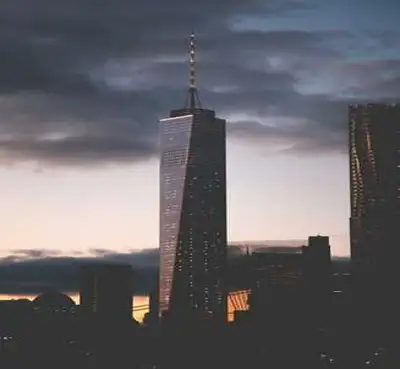
클라우드 스토리지 동기화 폴더란?
클라우드 스토리지 동기화 폴더는 사용자 파일이 클라우드 서버와 자동으로 동기화되는 폴더입니다. 사용자가 해당 폴더에 파일을 추가하거나 변경하면, 클라우드에 바로 반영되어 언제 어디서나 파일에 접근할 수 있는 장점이 있습니다. 따라서 동기화 폴더의 위치를 바꾸면 데이터 관리가 한층 더 효율적일 수 있습니다.
Windows에서 클라우드 스토리지 동기화 폴더 위치 변경하기
Windows 운영 체제를 사용하는 경우, 클라우드 스토리지의 동기화 폴더 위치를 변경하는 과정은 다음과 같습니다:
- 먼저, Windows 파일 탐색기를 열고 왼쪽 메뉴에서 클라우드 스토리지 아이콘을 찾아 우클릭합니다.
- 그 다음 ‘설정’ 옵션을 선택하여 설정 창을 엽니다.
- 계정 탭에서 ‘이 PC 연결 해제’를 선택하여 현재 동기화된 계정을 로그아웃합니다.
- 이제 폴더의 물리적 경로를 찾아 이동합니다. 보통 C드라이브 > 사용자 > [사용자 계정] > 클라우드 스토리지 폴더의 경로를 사용합니다.
- 해당 폴더를 클릭한 후, 탐색기 상단의 ‘홈’ 메뉴에서 ‘이동 위치’ -> ‘위치 선택’을 클릭해 새로운 저장 위치를 지정합니다.
- 지정한 위치로 파일을 이동 완료한 후, 다시 클라우드 스토리지에 로그인하여 새로운 위치에서 동기화를 설정합니다.
동기화된 폴더의 관리
동기화된 폴더를 관리하는 것은 데이터의 접근성과 보안성을 높이는 데 유리합니다. 특히 공간이 부족한 경우, 동기화된 파일의 크기를 줄이거나, 다른 드라이브로 옮기는 방법이 유용합니다. 클라우드 스토리지의 특정 설정을 통해 자동 동기화 범위를 조절할 수 있으며, 이를 통해 불필요한 데이터의 동기화를 방지할 수 있습니다.
클라우드 스토리지 종류별 동기화 폴더 위치 변경 방법
각 클라우드 스토리지 서비스마다 동기화 폴더를 변경하는 방법은 비슷하지만, 약간의 차이가 있을 수 있습니다. 여기서는 대표적인 클라우드 서비스인 iCloud와 OneDrive의 동기화 폴더 위치 변경 방법을 설명하겠습니다.
iCloud 동기화 폴더 위치 변경하기
iCloud는 애플 생태계에서 유용하게 사용됩니다. Windows PC에서 iCloud의 동기화 폴더를 변경하고 싶다면 다음 단계를 따라 주십시오:
- iCloud 프로그램을 실행하고 Apple ID로 로그인하세요.
- ‘iCloud Drive’ 항목을 활성화한 뒤, 해당 폴더의 위치를 변경합니다.
- 파일 탐색기에서 ‘iCloud Drive’를 클릭하고 설정 옵션에서 폴더 위치를 조정하시면 됩니다.
OneDrive 동기화 폴더 위치 변경하기
OneDrive는 Microsoft에서 제공하는 클라우드 저장소입니다. 다음은 OneDrive의 동기화 폴더 위치를 조정하는 방법입니다:
- OneDrive 아이콘을 클릭하고 설정 메뉴에 들어갑니다.
- 계정 탭에서 ‘이 PC 연결 해제’를 선택하여 로그아웃합니다.
- 이후, 기존의 OneDrive 폴더를 선택하여 새로운 위치로 이동합니다.
- 마지막으로, OneDrive에 다시 로그인하고 새로운 위치를 선택하여 동기화 작업을 완료합니다.
동기화 상태 점검하기
폴더 위치 변경 후에는 동기화 상태를 점검해야 합니다. 모든 파일이 정상적으로 동기화되었는지 확인하고, 오류가 발생한 경우 클라우드 서비스의 도움말을 참조하시기 바랍니다. 일반적으로 동기화되는 데 시간이 걸릴 수 있으며, 네트워크 속도에 따라 차이가 있을 수 있습니다.
동기화 오류 해결하기
동기화 과정에서 오류가 발생하는 경우, 다음과 같은 방법으로 문제를 해결할 수 있습니다:
- 인터넷 연결을 확인하고, 필요시 라우터를 재부팅합니다.
- 클라우드 프로그램을 다시 시작하여 최신 상태로 업데이트합니다.
- 동기화 폴더의 속성에서 설정을 확인하고 변경 사항이 올바르게 적용되었는지 점검합니다.
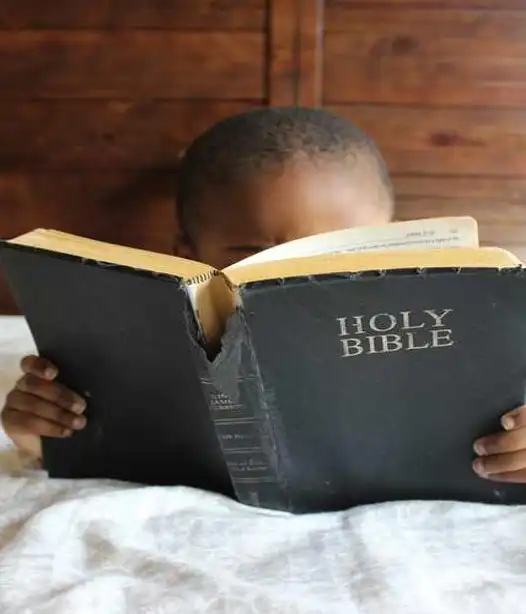
결론
클라우드 스토리지의 동기화 폴더 위치를 변경하는 것은 데이터 관리에 있어 매우 중요한 작업입니다. 특히 여러 기기를 사용하는 경우, 적절한 폴더 위치를 지정하여 파일에 쉽게 접근할 수 있도록 도와줍니다. 이번 포스팅에서 소개한 방법을 참조하여 원활한 클라우드 스토리지 사용을 경험하시기 바랍니다.
자주 찾으시는 질문 FAQ
클라우드 스토리지의 동기화 폴더 위치를 어떻게 변경할 수 있나요?
동기화 폴더의 위치 변경은 설정 메뉴에서 계정을 로그아웃한 후 새 경로를 지정하고 다시 로그인하는 방식으로 진행됩니다.
동기화된 폴더의 관리는 왜 중요한가요?
효율적인 데이터 접근성과 보안을 향상시키기 위해서 동기화된 폴더를 잘 관리하는 것이 필요합니다.
iCloud와 OneDrive의 동기화 위치 변경 방법은 어떻게 다르나요?
iCloud는 Apple ID로 로그인 후 설정에서 위치를 변경하며, OneDrive는 아이콘 클릭 후 설정하여 새 경로를 지정하는 방식으로 다릅니다.
동기화 상태 점검은 어떻게 하나요?
동기화 후에는 모든 파일이 제대로 동기화되었는지 확인하고, 문제가 생겼다면 설정을 재확인하거나 도움말을 참조해야 합니다.
동기화 오류가 발생했을 때 대처 방법은?
인터넷 연결 상태를 점검하고 클라우드 프로그램을 재시작하는 방법으로 오류를 해결할 수 있습니다. 필요시 속성 설정도 확인해야 합니다.